هیچ محصولی در سبد خرید نیست.
88857001-2021
با ما در تماس باشـید
هیچ محصولی در سبد خرید نیست.
با ما در تماس باشـید
زمان مطالعه7 دقیقه

می پسنـدم0
اندازه متن12
ممکن است به مرور زمان و در اثر استفاده زیاد، حس کنید که باطری مک بوک شما مثل قبل شارژ را نگه نمی دارد و شارژ آن زودتر از قبل خالی میشود و فکر می کنید که باطری MacBook شما آسیب دیده است و باید آن را عوض کنید. اما شاید این طور نباشد. فروشگاه اینترنتی سافتپل در ادامه به شما توضیح خواهد داد که چگونه متوجه شوید باطری MacBook شما مشکل دارد و باید آن را تعویض کنید و یا حدستان اشتباه بوده است و باطری سالم است. با ما همراه باشید تا نحوه تست باطری مک بوک را یاد بگیرید و متوجه شوید که چطور به صورت اصولی و درست مک بوک خود را شارژ کنید.
در نسل های قدیمی تر مک بوک ها، باطری عملکرد خیلی مناسبی در نظر زمان نگهداری شارژ نداشت یعنی حدود دو ساعت برای شما کار می کرد؛ اما در نسل های جدیدتر، برخی از مدل های مک بوک ها حتی تا حدود ۲۱ ساعت هم کار می کنند. البته این اعداد برای زمانی است که مک بوک شما کاملا سالم است و زمان زیادی از خریداری آن نگذشته است.
یعنی اینکه یک مک بوک چقدر باطری نگه می دارد، کاملا بستگی به سالم بودن دستگاه و البته میزان استفاده شما از دستگاه دارد. نکته ای که باید بدانید این است که عمر باطری ها معمولا در اثر استفاده مدام و به مرور زمان کم می شود و این اصلا عجیب نیست که پس از مدتی طولانی عمر باطری دستگاه شما کم شده باشد. البته که راه و روش هایی برای حفظ سلامت و عمر باطری وجود دارد که به آنها خواهیم پرداخت و تست باطری مک بوک خود را انجام دهید.
تست باطری مک بوک کار دشواری نیست و خودتان می توانید به راحتی این کار را انجام دهید و مک بوک خود را تست کنید. اینجا به شما نحوه تست باطری مک بوک را توضیح می دهیم.
در منو گزینه Condition را انتخاب کنید. حالا یکی از چهار پیامی که ممکن است برای شما به نمایش در بیاید را می بینید. این چهار پیام اینها هستند: Normal, Replace soon, Replace Now, Service Battery
پیام Normal به این معنا است که وضعیت باطری شما نرمال است و باطری سالم می باشد. پیام Replace soon به معنای این است که عمر باطری مک بوک شما کم شده است. در حقیقت این پیام مانند یک هشدار عمل می کند. شما با دیدن پیام Replace Now و همچنین پیام Service Battery متوجه می شوید که عمر باطری مک بوک شما تقریبا تمام شده است و شما باید به فکر تعویض باطری دستگاه خود باشید.

سیستم خود را روشن کنید و لوگوی Apple را انتخاب کنید. در این مرحله فهرستی را مشاهده می کنید. گزینه About This Mac را انتخاب کنید و سپس روی گزینهSystem Report… کلیک کنید. گزینه Power را انتخاب کنید. حالا شما مشخصاتی از باطری مک بوک خود را مشاهده می کنید.
جالب است بدانید که در سیستم عامل مک بوک های ۲۰۲۱ ابزاری وجود دارد که به شما ظرفیت بالقوه اش را گزارش می دهد. و اگر باطری مک بوک شما نیاز به تعویض داشته باشد، آن را اعلام خواهد کرد. برای دیدن این گزارش ابتدا منو را نگاه کنید و گزینه باطری را انتخاب کنید. به بخش Battery Health بروید. حالا یک پنجره برای شما باز می شود. شما در این پنجره وضعیت کنونی مک بوک خود را می بینید.
اگر مایل به کسب اطلاعات بیشتری در مورد سلامت باطری MacBook خود هستید، برنامه هایی وجود دارند که می توانید به وسیله آنها از سلامت باطری مطلع شوید. می توانید از برنامه هایی مانند Coconut Battery و Battery Health استفاده کنید. به عنوان مثال با استفاده از برنامه Coconut Battery می توانید از حداکثر میزان شارژ باطری مک بوک خود در مقایسه با ظرفیت اصلی که دارد، مطلع شوید.
این برنامه می تواند به شما نشان دهد که عملکرد باطری مک بوک شما نسبت به مدل های شبیه به آن چگونه است. به عنوان مثال برنامه Coconut Battery به شما نشان می دهد که باطری شما در زمانی که آن را تست می کنید، چند میلی آمپر ساعت ذخیره می کند. یا مثلا این برنامه به شما می گوید که باطری شما در حال حاضر چند درصد از ظرفیت خود را نسبت به زمان تولید آن از دست داده است.
شاید نام Cylco Count MacBook به گوشتان رسیده باشد. این واژه به معنای سیکل شارژ باطری است؛ یعنی استفاده صد در صد از قدرت مک بوک! این به آن معنا است که هنگامی که دستگاه شما به طور کامل شارژ شد، در حقیقت یک چرخه و سیکل کامل را انجام داده است.
پس سیکل شارژ باطری در مک بوک به تعداد دفعات تخلیه باطری گفته می شود. حال تصور کنید که سیکل شارژ باطری مک بوک شما ۱۰۰۰ بار می باشد؛ این یعنی مجموع سیکل استفاده شما از باطری ۱۰۰۰ بار است. وقتی باطری شما به صد در صد ظرفیت خودش برسد، باطری غیر قابل استفاده نخواهد شد بلکه از عمرش کم می شود یعنی نمی تواند به طور کامل و مانند سابق شارژ را در خودش نگه دارد. پس هر چه عدد Cylco Count MacBook کمتر باشد، باطری شما سالم تر است. سیکل شارژ مک بوک ها ۱۰۰۰ بار است.
یکی از روش های ساده این است که روشنایی صفحه نمایش را تا حدی تنظیم کنید که چشمان شما راحت باشد. حتی می توانید با انتخاب System Preferences > Battery صفحه نمایش را به صورتی تنظیم کنید که با شارژ باتری کمتری روشنایی کمتری داشته باشد و کم نورتر شود. می توانید روشنایی صفحه نمایش خود را سفارشی نیز کنید، این گونه هنگامی که شما با مک بوک خود سر و کار ندارید، صفحه نمایش خاموش می شود.
عمل دیگری که می تواند به عمر باطری دستگاه شما کمک کند، به روز رسانی آن است. کار دیگری که می توانید بکیند این است که بک لایت یا همان نور پس زمینه کیبورد خود را طوری تنظیم کنید که در مواقعی که در تاریکی نیستید و به آن نیاز ندارید، بعد از مدتی غیر فعال بودن، خاموش شود.
برای افزایش طول عمر باطری بلوتوث دستگاه را در مواقع غیر لازم خاموش کنید. راه دیگر این است که بعد از اتمام کارتان با برنامه ها، آنها را ببندید و در نهایت دستگاه های متصل به مک بوک خود را وقتی از آنها استفاده نمی کنید، از مک بوک جدا کنید.
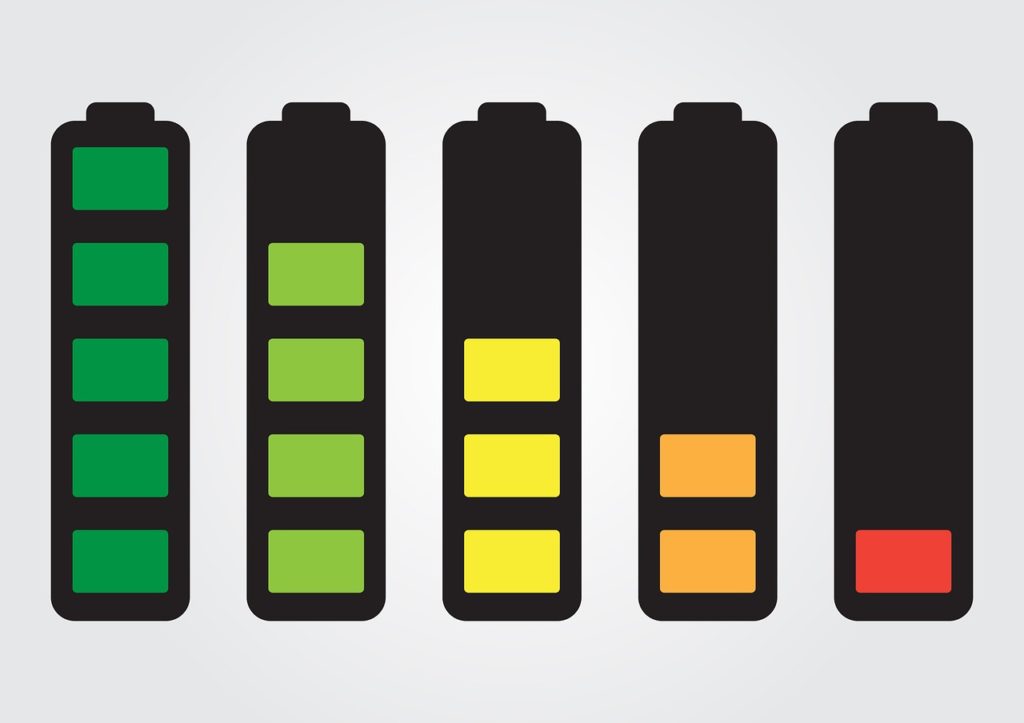
برای شارژ هر نوع مک بوکی می توانید به راحتی دستگاه را به کابل شارژر متصل کنید تا شارژ شود. اما مواردی وجود دارند که به شما کمک می کنند که شما مک بوک خود را به صورت مفید و درست شارژ کنید. مک بوک های قدیمی تر از کابل شارژ مغناطیسی مختص شرکت اپل استفاده می کردند. وقتی کابل را نزدیک درگاه شارژر دستگاه می بردید، کابل خود به خود در محل مورد نظر قرار می گرفت. در مک بوک های مدرن نسل جدید از کابل USB-C استفاده شده است.
وقتی شما با مک بوک در حال شارژ کار هم می کنید، دیرتر و کندتر شارژ می شود. در مک بوک های نسل جدید پرو سعی کنید دستگاه خود را با درگاه سمت راست شارژ کنید زیرا مشکلاتی مانند داغ شدن بیش از حد در مورد شارژ شدن با درگاه سمت چپ وجود دارد.
بهتر است وقتی مک بوک شما به طور کامل شارژ شد، آن را از شارژر جدا کنید. حتما شنیده اید که می گویند هر چند وقت در میان اجازه دهید که باطری به صورت کامل تخیله شود و مجددا شارژ شود اما شرکت اپل این روش را قبول ندارد و معتقد است برای مک بوک هایی که باطری داخلی دارند این روش کارساز نیست. به فروشگاه اینترنتی سافتپل مراجعه کنید و از انواع مک بوک دیدن فرمایید.
۸۸۸۵۷۰۰۲ – ۰۲۱ | ۸۸۸۵۷۰۰۱ – ۰۲۱ | شنبه تا پنچ شنبه ۱۰ الی ۱۹
خیابان ولیعصر،بلوار میرداماد،پلاک ۴۸۲،ساختمان میرداماد،طبقه چهارم شرقی،واحد ۴۰
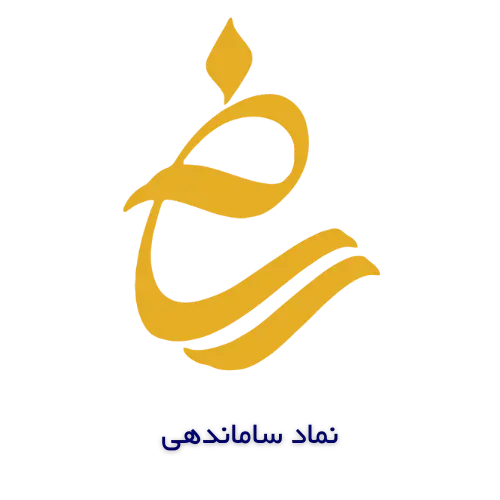


درباره ســـافتپل
فروشگاه آنلاین سافتپل در خیابان میرداماد در نزدیکی مجتمع کامپیوتر پایتخت واقع شده است و همچنین تخصص ما فروش محصولات برند های مطرح دنیا یعنی اپل و مایکروسافت است. پس از سال ها تجربه در زمینه فروش تخصصی محصولات این دو برند مانند لپ تاپ ، تبلت ، تلفن همراه ، ساعت هوشمند ، کامپیوتر های کوچک و کامپیوتر های همه کاره سعی کرده ایم که با ارائه اطلاعات کافی ، راهنمایی شفاف و دقیق بستری را فراهم آوریم تا بتوانید با آگاهی و اطمینان کامل کالای مورد نیاز خود را خریداری نمایید. فروشگاه آنلاین سافتپل تحت مالکیت شرکت تجارت ارتباط هوشمند کارا تمام مجوز های فعالیت خود را از مراجع مربوطه دریافت کرده تا با اطمینان کامل از خدمات ما استفاده نمایید.
خدمات مشـتریان
با ســـافتپل
راهنمای مشـتریان
کلیه حقوق مادی و معنوی برای شرکت تجارت ارتباط هوشمند کارا (فروشگاه آنلاین سافتپل) محفوظ می باشد و هرگونه کپی برداری شامل پیگرد قانونی می باشد.

